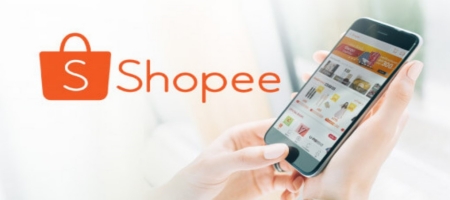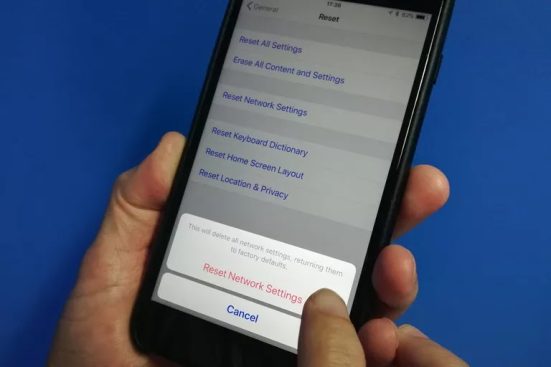Cara Mengembalikan Foto yang Terhapus di iPhone
Pengguna iPhone mungkin seringkali menghapus foto secara sengaja maupun tidak dan mereka menginginkan fotonya kembali lagi. Nah, cara mengembalikan foto yang terhapus di iPhone ini sangat membantu mereka. Jadi tidak perlu khawatir karena foto dapat diakses kembali.
iPhone sendiri memiliki banyak keunggullan salah satunya adalah integrasi layanan yang terhubung melalui satu akun Apple ID. Di situ, pengguna dapat mengakses layanan yang sama dengan perangkat apple yang berbeda.
Daftar Isi
Cara Mengembalikan Foto yang Terhapus di iPhone

Ada beragam cara mudah untuk mengembalikan foto yang terhapus pada iPhone. Kami telah menemukan dan merangkum beberapa metode pilihan yang bisa kamu coba. Simak panduan mudah melakukannya berikut ini.
Melalui iCloud Backup
Terdapat beberapa persyaratan jika pengguna menggunakan cara ini. Antara lain perangkat sudah diperbarui ke versi OS terbaru serta pengguna memiliki file cadangan iCloud yang relevan.
Tetapi kekurangan dari cara ini adalah hanya foto yang dibeli dari iTunes store saja yang tersedia di iCloud serta maksimal penyimpanan yang tersedia hanya 5 GB saja. serta dibutuhkan koneksi wifi untuk mengaksesnya. Berikut caranya
1. Perbarui iOS ke versi terbaru
Langkah pertama yakni pengguna perlu memperbarui iOS ke versi yang mutakhir. Caranya masuk menu setting kemudian pilih general, klik software update kemudian download and install.
2. Atur ulang pengaturan
Selanjutnya pergilah ke pengaturan umum, kemudian pilih riset. Untuk mereset perangkat, pilih “Erase All Content and Setting”.
3. Backup dari iCloud
Lalu masuklah ke bantuan set up kemudian klik set up iPhone. Pilih restore from iCloud backup, kemudian masuklah ke akun iCloud pengguna.
4. Pilih backup and restore
Jika sudah berhasil masuk ke akun iCloud, pengguna sudah dapat memilih file cadangan dari beberapa file yang tersedia.
Melalui Recover Photos
Cara mengembalikan foto yang terhapus dari iPhone lewat recover photos hanya bisa dilakukan maksimal 30 hari dari waktu penghapusan. Karena jika sudah melewati 30 hari, file akan dihapus permanen oleh iPhone.
Cara ini juga hanya bisa dilakukan di iPhone versi 8 dimana pengguna akan menemukan folder bernama recently deleted pada aplikasi photos. Langkahnya yakni
1. Buka aplikasi dan temukan album recently deleted
Langkah pertama yakni bukalah aplikasi photos terlebih dulu. Kemudian scroll kebawah dan temukan folder bernama recently deleted. Album ini berisi semua foto yang sudah dihapus dalam 30 hari terakhir.
2. Pilih foto yang akan dipulihkan dengan tap recover
Jika sudah menemukan albumnya, pilihlah foto yang akan dikembalikan ke iPhone dengan klik recover pada layar bagian kanan bawah untuk memulihkan foto.
Melalui iBackup Extractor
Cara ketiga yakni melalui bantuan iBackup Extractor. Aplikasi tersebut berfungsi untuk mengambil foto yang ada dalam cadangan iPhone. Caranya
1. Download iback Extractor
Pertama,pengguna perlu mendownload iback Extractor dan lakukan penginstalan pada perangkat.
2. Pilih Cadangkan dan Cari Foto yang Terhapus
Kemudian cadangkan iPhone dari daftar. Lalu tap menu photos dan cari foto yang terhapus.
3. Klik Copy Photos
Jika sudah menemukan file yang akan dikembalikan, pilih copy photos. Hasil foto ini nantinya akan tersalin pada komputer yang digunakan.
Penting untuk diketahui, iBack Extractor dapat digunakan dengan gratis dalam mode demo. Serta bisa mengembalikan 20 cadangan dengan gratis.
Melalui iTunes Backup
Metode terakhir yang dapat dipakai untuk mengembalikan foto yang terhapus di iPhone adalah dengan memanfaatkan fitur backup via iTunes. Simak dan perhatikan baik-baik langkah mudah melakukannya berikut ini.
- Pastikan kamu telah menghubungkan iPhone ke laptop/komputer menggunakan kabel data USB atau via nirkabel.
- Buka dan jalankan aplikasi iTunes.
- Klik ikon perangkat kamu ketika muncul di iTunes.
- Kemudian klik ‘Restore Backup’.
- Pilih file cadangan yang ingin kamu pulihkan ke iPhone, setelahnya klik ‘Restore’.
- Tunggu hingga seluruh proses selesai. iPhone akan memulai ulang dan data kamu sudah berhasil dikembalikan.
Nah, itu dia beberapa cara mengembalikan foto yang terhapus di iPhone. Pengguna bisa memilih mana cara yang paling mudah dan ampuh untuk memulihkan foto yang telah terhapus. Jangan lupa bagikan/share artikel ini ke teman-teman kamu di sosial media ya bangs.